iOS 14へのアップグレード後のiOS加熱の問題を解決する:7つの解決策
「最近、iPhoneをiOS 15にアップデートしましたが、過熱し始めました。 誰かがiOS15の加熱の問題を修正する方法を教えてもらえますか?」
デバイスを最新のiOS15バージョンに更新した場合も、同様の状況が発生する可能性があります。 新しいiOSバージョンがリリースされると、デバイスの過熱などの望ましくない問題が発生する可能性があります。 良いニュースは、いくつかの賢いヒントに従うことで、iOS15のアップデートによるiPhoneの過熱を修正できることです。 iOS 7のアップデート後にiPhoneが熱くなる15つの簡単な修正について説明します。これは、誰でも実装して支援できます。
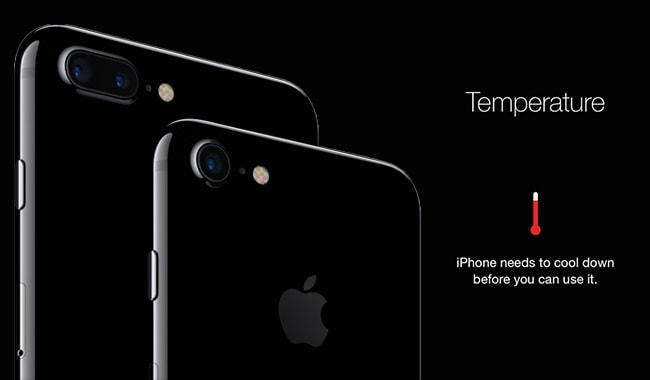
パート1:アップデート後のiOS15の加熱の問題の理由
問題の診断を始める前に、iOS15のアップデート後にiPhoneが熱くなる一般的な理由のいくつかを簡単に学びましょう。
- iPhoneを不安定な(またはベータ版の)iOS15にアップデートすることもできます。
- iPhoneにバッテリーの問題(バッテリーの状態が悪いなど)がある可能性があります。
- iPhoneが直射日光にしばらくさらされると、過熱する可能性があります。
- iOS 15のアップデートにより、ファームウェア関連の変更が行われ、デッドロックが発生した可能性があります。
- デバイスで実行されているアプリまたはバックグラウンドプロセスが多すぎる可能性があります。
- デバイスが過熱している場合も、最近の脱獄の試みの兆候である可能性があります。
- 破損したアプリやデバイスで実行されている障害のあるプロセスも、過熱する可能性があります。
パート2:iOS6の加熱の問題を修正する15つの一般的な方法
ご覧のとおり、iOS15のアップデート後にiPhoneが熱くなる理由はたくさんあります。 したがって、iOS 15の加熱の問題を解決するには、次の一般的な方法を検討できます。
修正1:iPhoneを屋内に置き、ケースを取り外します
抜本的な対策を講じる前に、iPhoneにカバーが付いていないことを確認してください。 金属製または革製のケースが原因でiPhoneが過熱することがあります。 また、直射日光の当たる場所に置かないで、自然に冷やすために固い面にしばらく置いてください。

修正2:バックグラウンドアプリを閉じる
デバイスで実行されているアプリとプロセスが多すぎる場合は、それらを閉じることを検討できます。 iPhoneにホームボタン(iPhone 6sなど)がある場合は、それをXNUMX回押すだけで、アプリスイッチャーを入手できます。 ここで、すべてのアプリのカードを上にスワイプするだけで、実行を停止できます。
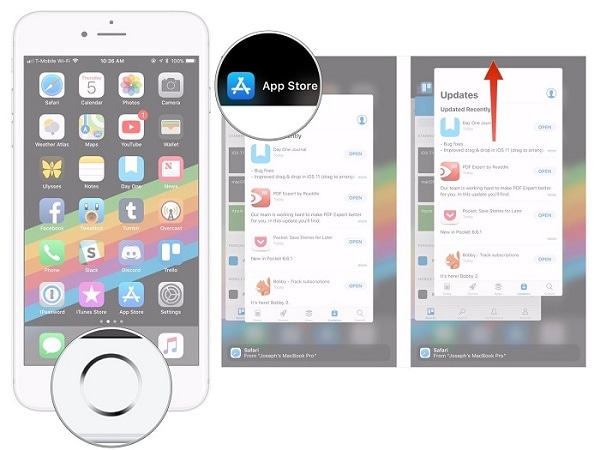
新しいデバイスの場合は、ホーム画面からジェスチャコントロールを利用できます。 画面を半分上にスワイプして、アプリスイッチャーオプションを取得します。 ここから、アプリカードをスワイプして、バックグラウンドで実行されないように閉じることができます。
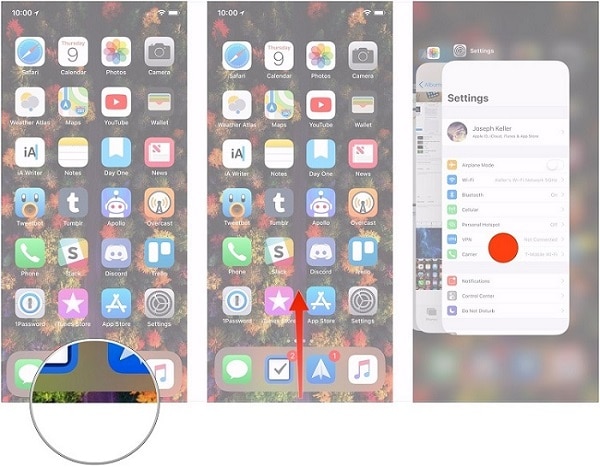
修正3:バックグラウンドアプリの更新を無効にする
アプリの実行を閉じても、バックグラウンドで更新できる場合があります。 この機能を有効にしているアプリが多すぎると、iOS15の加熱の問題が発生する可能性があります。 これを修正するには、iPhoneの[設定]>[一般]>[バックグラウンドアプリの更新]に移動して、このオプションを無効にします。 ここから、特定のアプリに対してこの機能をオンまたはオフにすることもできます。

修正4:iPhoneを再起動します
プロセスの誤りやデッドロックが原因で、iOS15のアップデート後にiPhoneが熱くなることがあります。 これを修正するには、デバイスを再起動するだけです。 古い世代の電話をお持ちの場合は、側面の電源ボタンを長押ししてください。 iPhone X以降のモデルでは、音量アップ/ダウンボタンとサイドキーを同時に押すことができます。

画面に電源スライダーが表示されたら、スワイプして数分待ちます。 その後、電源/サイドボタンを長押しして、電話が再起動するまで待ちます。
修正5:安定したiOS15バージョンへのアップデート
代わりに、iPhoneをiOS 15の不安定バージョンまたはベータバージョンに更新しましたか? この場合は、安定したiOS 15バージョンのリリースを待つか、デバイスをダウングレードしてください。 新しいアップデートを確認するには、デバイスの[設定]>[一般]>[ソフトウェアアップデート]に移動します。 安定したiOS15アップデートがある場合は、「ダウンロードしてインストール」ボタンをタップするだけでデバイスをアップグレードできます。

修正6:iPhoneをリセットする
iOSのアップデートにより、デバイスの設定に不要な変更が加えられ、iOS15の加熱の問題が発生する場合があります。 これを修正するには、設定をデフォルト値にリセットするだけです。 電話機の[設定]>[一般]>[リセット]>[すべての設定をリセット]に移動して、選択を確認します。 これにより、設定がリセットされるだけで、通常のモデルでデバイスが再起動します。
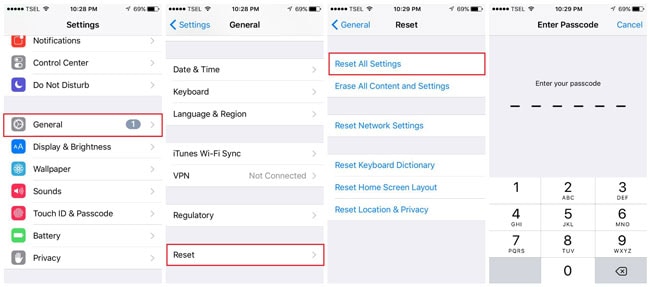
iOS 15のアップデート後にiPhoneが熱くなるという深刻な問題が発生した場合は、デバイスを工場出荷時の設定に復元できます。 これを行うには、[設定]>[一般]>[リセット]に移動し、代わりに[すべてのコンテンツと設定を消去]オプションをタップします。 電話機のパスコードを入力し、工場出荷時の設定で再起動されるため、しばらく待つ必要があります。
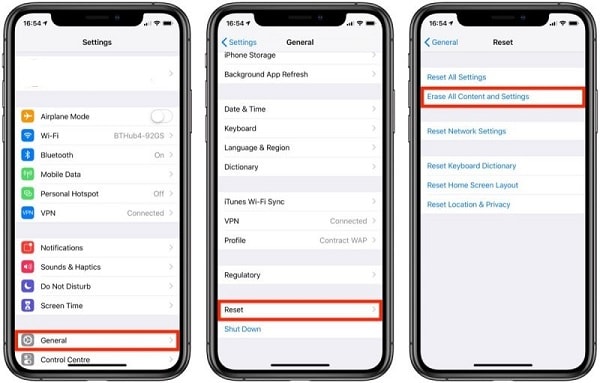
パート3:安定したiOSバージョンにダウングレードする方法:手間のかからないソリューション
ご覧のとおり、iOS 15の加熱の問題の一般的な理由のXNUMXつは、ファームウェアの更新が不安定または破損していることです。 デバイスがベータ版に更新されていて、正常に機能していない場合は、を使用してダウングレードできます。 DrFoneTool –システム修復(iOS)。 このアプリケーションは、データを失うことなく、iPhoneのほぼすべてのファームウェア関連の問題を修正できます。 このツールは非常に使いやすく、iPhoneの過熱、黒い画面、遅いデバイス、応答しない画面などの問題を修正できます。
DrFoneTool –システム修復(iOS)を使用してiOS 15のアップデート後にiPhoneが熱くなるのを修正する方法を学ぶには、次の手順を実行できます。
ステップ1:iPhoneを接続し、ツールを起動します
まず、コンピュータでDrFoneToolツールキットを起動し、自宅から「システム修復」オプションを選択するだけです。

次に、iPhoneをライトニングケーブルでシステムに接続し、アプリケーションのiOS修復モジュールに移動します。 問題はそれほど深刻ではないため、最初は標準モードを選択できます。また、データも保持されます。

ステップ2:iPhoneの詳細を入力する
次の画面で、インストールするデバイスモデルとiOSのバージョンに関する詳細を入力するだけです。 携帯電話をダウングレードしたいので、iPhoneと互換性のある以前のiOSバージョンを入力していることを確認してください。

デバイスの詳細を入力したら、[スタート]ボタンをクリックして、アプリケーションがiOSファームウェアをダウンロードし、デバイスモデルで確認するのを待ちます。 それまでの間、システムが安定したインターネット接続に接続されていることを確認してください。

ステップ3:iPhoneを修正する(そしてダウングレードする)
ダウンロードが完了すると、アプリケーションから通知されます。 次に、[今すぐ修正]ボタンをクリックして、iPhoneが以前のバージョンにダウングレードされるのを待ちます。

それでおしまい! 最終的に、プロセスが完了すると、通知されます。 これで、iPhoneをシステムから安全に取り外して、好きなように使用できます。 必要に応じて、アプリケーションの詳細モードを選択することもできますが、デバイスの既存のデータが消去されることを知っておく必要があります。

このガイドを読んだ後、あなたはあなたの電話でiOS15の加熱の問題を修正することができると確信しています。 iOS 15の後にiPhoneが熱くなるのを修正する一般的な方法が機能しない場合は、DrFoneTool –システム修復(iOS)の支援を受けてください。 iPhoneのあらゆる種類のマイナーまたはメジャーの問題を修正するだけでなく、iPhoneを以前のiOSバージョンに非常に簡単にダウングレードするのにも役立ちます。
最後の記事